أعلى 3 طرق لمزامنة الفيسبوك الاتصال مع أندرويد
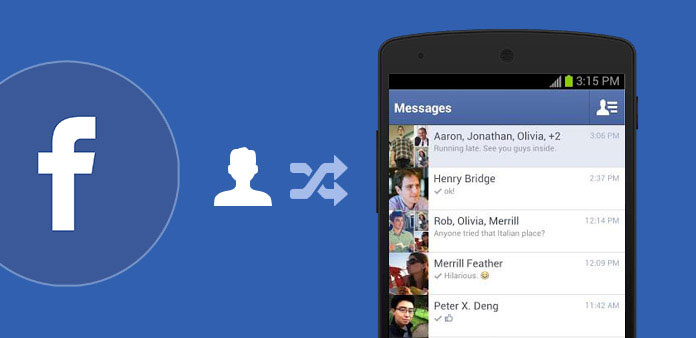
ماذا يجب أن تفعل إذا كنت ترغب في الاتصال بأصدقاء Facebook بهاتف Android؟ بالنسبة للحالة ، تحتاج إلى مزامنة اتصال Facebook مع Android أولاً. فيس بوك ، بلا شك ، تصبح واحدة من أكثر المنصات الاجتماعية شعبية في العالم. يمكنك التعرف على أنواع مختلفة من الأشخاص من جميع أنحاء العالم وتكوين صداقات معهم. ومعظمها غير موجود في دفتر العناوين الخاص بك. لذلك يجب أن تكون متحمسين لمزامنة جهات الاتصال الخاصة بك على Facebook على هاتف Android الخاص بك. وبعد ذلك يمكنك الاتصال بأصدقاء Facebook مع هاتف Android مباشرة. إذا كان لديك متطلبات مماثلة ، فيمكنك قراءة المزيد من التفاصيل حول الحلول الواردة في المقالة.
الجزء 1: مزامنة جهات اتصال Facebook مع هاتف Android يدويًا
عندما يتعلق الأمر بطريق مزامنة جهات اتصال Facebook مع Android ، يجب أن يقوم الخيار الأول بحفظ جهات اتصال Facebook يدويًا في هاتفك. وما تحتاجه هو هاتف Android فقط وتنشيط اتصال Wi-Fi أو اتصال البيانات. ثم اتبع الخطوات أدناه لمزامنة جهات الاتصال من Facebook إلى هاتف Android.
الخطوة 1: انقر على "خيار الحساب والمزامنة" في تطبيق الإعدادات.
افتح "الإعدادات" على هاتف Android. ثم قم بالتمرير لأسفل الشاشة للبحث عن خيار Account & Sync ثم انقر فوقه.
الخطوة 2: اختر "Facebook".
في صفحة الحساب والمزامنة ، انقر فوق خيار Facebook. ومع ذلك ، إذا لم تقم بإضافة حساب Facebook الخاص بك ، فلن تتمكن من رؤية خيار Facebook في القائمة. لذلك تحتاج إلى النقر على الخيار في الجزء السفلي من الشاشة لإضافته.
الخطوة 3: بدء مزامنة جهات اتصال Facebook.
اختر "مزامنة جهات الاتصال" ، ثم انقر فوق الزر "مزامنة الآن" لمزامنة جهات اتصال Facebook على Android.
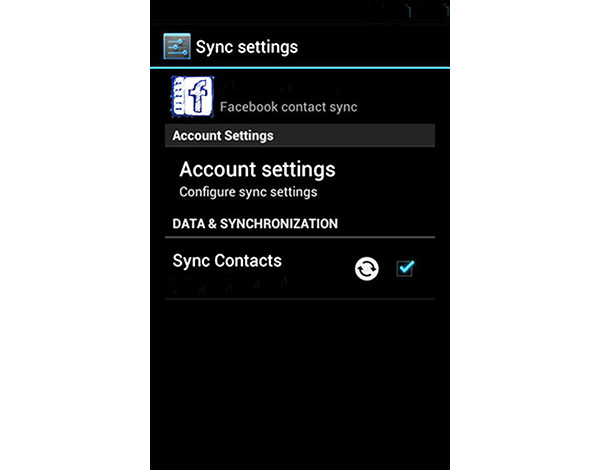
بعد اتباع هذه الخطوات ، يمكنك نقل جهات الاتصال من Facebook إلى هاتف Android ، ومن ثم يمكنك الاتصال بأصدقاء Facebook مباشرة على Android الآن.
الجزء 2: مزامنة جهات اتصال Facebook باستخدام تطبيق جهات الاتصال في Android
هل يساعد تطبيق جهات الاتصال في مزامنة جهات اتصال Facebook في هاتف Android؟ تحصل على إجابة واضحة عندما تصل إلى هذا الجزء. وهناك في الواقع بعض تطبيقات الاتصالات التي يمكنها مزامنة اتصال Facebook مع Android. وبمساعدتها ، ستصبح عملية المزامنة أسهل بكثير. يمكنك العثور بسرعة على بعض التطبيقات تمتص Sync.me ، جهات الاتصال +وغيرها من التطبيقات الأخرى. الآن ، في ما يلي ، هناك مقدمات محددة حول تطبيق 3 العلوي لمزامنة الاتصال على Facebook. وقرأت القراءة للعثور على الخطوات التفصيلية لمزامنة جهات اتصال Facebook.
أعلى 1: HaxSync
كتطبيق مجاني ، HaxSync يهدف إلى تقديم "مُصدق حساب" لحل المشكلات. يمكنك إنشاء حساب لكل من جهات الاتصال الخاصة بك وتوصيلها بجهة اتصال هاتفك. من المفيد مزامنة جهة اتصال Facebook. التالي بعض الخطوات لتنزيل وتثبيت
الخطوة 1: اعثر على HaxSync على Google Play وثبته.
يمكنك أيضًا فتح App Drawer لإنهاء التثبيت.
الخطوة 2: افتح التطبيق وأنشئ حساب Haxsync.
يمكن أن تساعدك هذه الأداة على توصيل كل جهة اتصال بالجهة الموجودة في دفتر عناوين هاتفك.
الخطوة 3: نقل صور الملف الشخصي على Facebook ، ومعلومات عيد الميلاد ، وتذكير الأحداث ، وما إلى ذلك.
مسموح لك بتخصيص جهة اتصال الفيسبوك والتقويم وفقًا لتفضيلاتك.
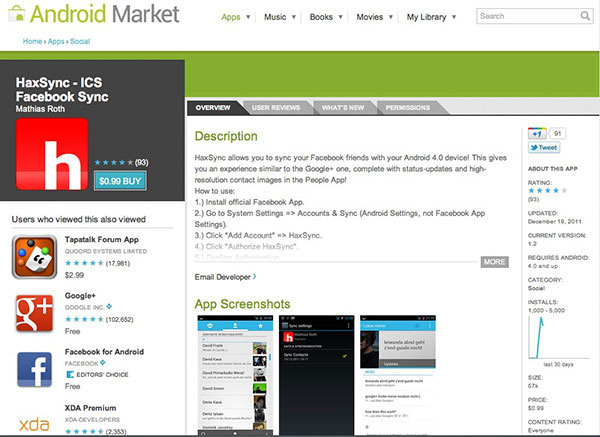
أعلى 2: Sync.ME
Sync.ME هي أداة مريحة للغاية وسهلة لمزامنة الفيسبوك التواصل. وجود واجهة واضحة وغير إعلانات ، فهي جذابة للمستخدمين. إذا كنت قلقًا بشأن فقدان جهات اتصال أصدقائك ، فيمكن لهذا التطبيق إزالة مخاوفك إلى حد كبير. هنا تأتي مقدماته.
الخطوة 1: قم بتثبيت Sync.me على جهاز الأندرويد الخاص بك
تحميل Sync.me من متجر Google Play وتثبيت البرنامج على جهاز Android. ثم قم بتشغيل التطبيق على هاتف Android الخاص بك.
الخطوة 2: مزامنة جهات اتصال Facebook مع هاتف Android
عندما تدخل برنامج مزامنة جهات اتصال Facebook ، اضغط على "زر المزامنة" في الجزء السفلي من الشاشة. وستجد ثلاثة خيارات في منتصف الشاشة. اختر Facebook للمزامنة من خلال النقر على أيقونة الإضافة. ولديك أيضًا خيارات أخرى مثل Twitter و Google. بعد ذلك ، سيقوم هذا التطبيق بمزامنة جهات اتصال Facebook تلقائيًا بهاتفك.
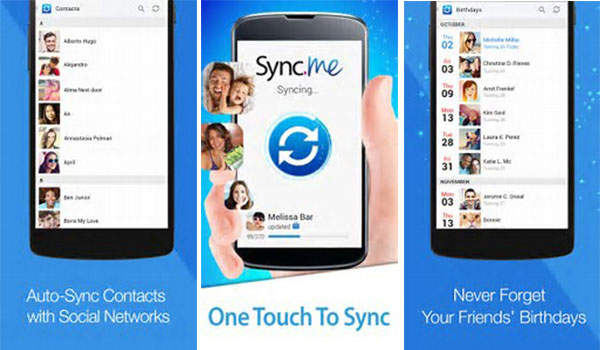
أعلى 3: UberSync
إذا كنت تريد البحث عن أداة أخرى بسيطة لمزامنة الفيسبوك ، UberSync قد تلبي حاجتك اليائسة. وتتمثل الوظيفة الأساسية له في أنه يمكنه مزامنة صور الملف الشخصي لأصدقاء Facebook على Android. عند استخدامها لأول مرة ، قد يستغرق الأمر بعض الوقت ، لذلك كان من الأفضل التحلي بالصبر.
الخطوة 1: افتح Google Play وابحث وقم بتنزيل Ubersync.
الخطوة 2: بعد التثبيت ، افتحه.
الخطوة 3: حدد "نوع المزامنة" وتأكد من "تكرار المزامنة".
هذا هو الخيار الأول لمزامنة حسابك على Facebook. اختر الخيارات بناء على ما تريد. ويمكنك اختيار ما إذا كنت ترغب في مزامنة جميع جهات الاتصال أم لا.
الخطوة 4: اختر ما إذا كنت ترغب في تشغيل المزامنة الكاملة.
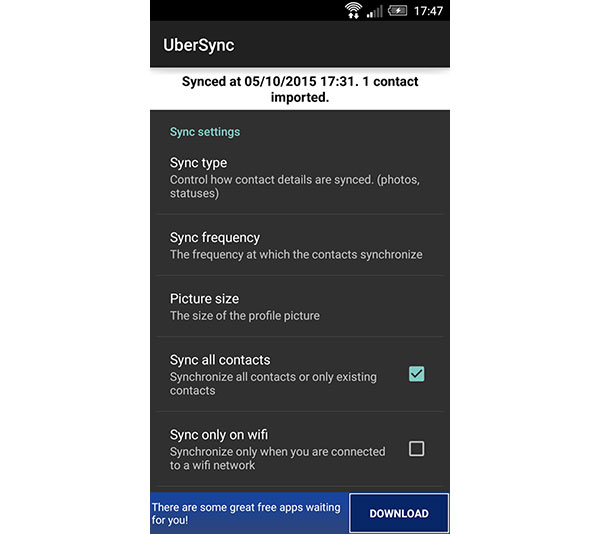
الجزء 3: كيفية مزامنة جهات اتصال هاتف Android في Facebook
بصرف النظر عن مزامنة جهات اتصال Facebook على هاتفك ، يمكنك أيضًا مزامنة جهات الاتصال من هاتف Android إلى Facebook للنسخ الاحتياطي. ويرجى قراءة على العثور على مزيد من التفاصيل.
الخطوة 1: افتح Facebook وتسجيل الدخول
افتح تطبيق Facebook على هاتف Android وسجل Facebook إذا لم يكن لديك حساب. إذا كان لديك ، فقط قم بتسجيل الدخول إلى حسابك.
الخطوة 2: انقر على قائمة الإعداد
بعد الدخول إلى Facebook ، انقر على الأشرطة الثلاثة في الزاوية العلوية اليمنى. هذا سيساعدك على فتح "قائمة الإعداد" ..
الخطوة 3: تحميل جهات اتصال الهاتف إلى حسابك على Facebook
بعد فتح قائمة الإعداد ، قم بالتمرير لأسفل القائمة لعرض كافة الخيارات. ثم انقر فوق "التحميل المستمر" لتحميل جميع جهات الاتصال الخاصة بك على هاتف Android إلى حساب Facebook الخاص بك. بعد ذلك ، قمت بمزامنة جهات الاتصال بنجاح مع Facebook ، وستجد صور الملف الشخصي ومعلومات ميلادك وتفاصيل أخرى لأصدقائك. وإذا قمت بتسجيل الحساب الآن ، فسترى خيار "دعوة إلى Facebook" أو يمكنك تخطي هذه العملية إلى الخطوة التالية.
الخطوة 4: مزامنة جهات الاتصال مع Facebook
سيعرض لك Facebook قائمة بالأشخاص من جهات اتصال هاتفك. ويمكنك دعوتهم فقط بالضغط على زر "دعوة". بالإضافة إلى ذلك ، يمكنك النقر فوق دعوة الجميع لإضافة جميع أصدقائك في جهات الاتصال. بعد ذلك ، انقر فوق تم. رمز في الزاوية اليمنى العليا.
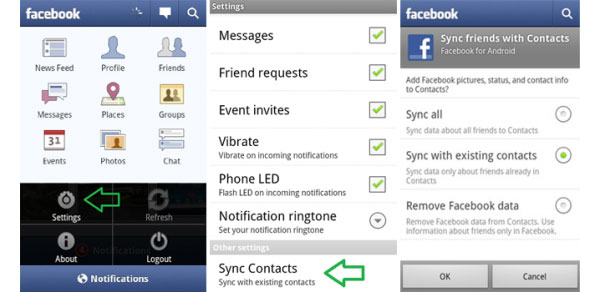
وفي الختام
بغض النظر عن رغبتك في تحقيق مزامنة جهات اتصال Facebook على جهات اتصالك على هاتف Android ، أو مزامنة جهات الاتصال من Android إلى Facebook ، يمكنك كليهما العثور على الحل الأفضل من المقالة. ويتم إعداد أول طريقتين لتزامن جهات اتصال Facebook على دفتر عناوين الهاتف. ويمكنك اختيار واحد وفقا لمتطلباتكم. وهكذا ، نأمل أن تساعدك هذه الأساليب. إذا كان لديك المزيد من الاستفسارات حول الحالة ، يمكنك أن تشعر بحرية مشاركة المزيد من التفاصيل حول المشكلة في التعليقات.







